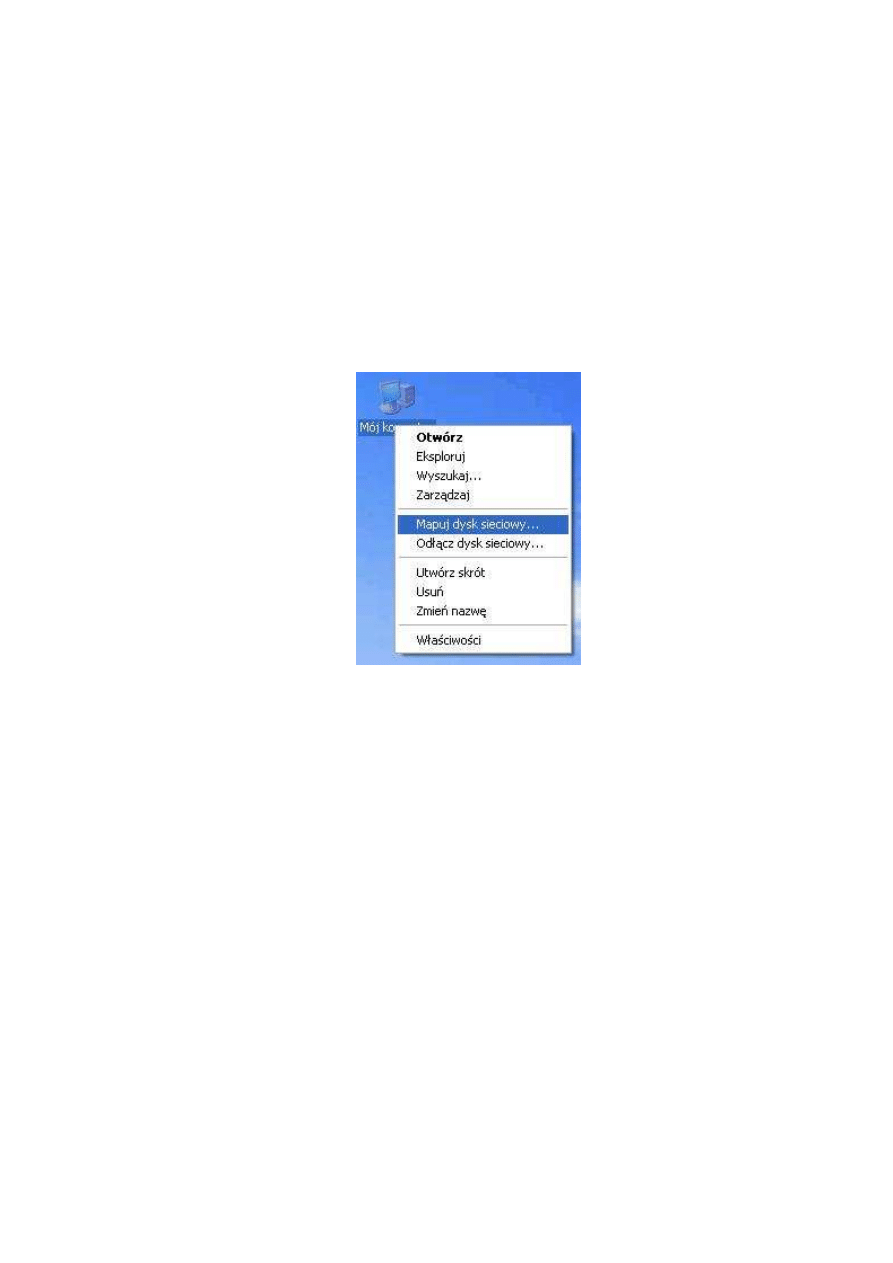
Mapowanie Dysków Sieciowych - Windows 2000/XP/2003
Mapowanie dysków sieciowych w systemach Windows pozwala uzyskać dostęp do zdalnego
udostępnienia w sposób wygodny z miejsca Mój komputer oraz pozwalają uruchomić aplikacje które potrafią
działać tylko z lokalnego dysku.. Zmapowane dyski sieciowe są widoczne tylko w kontekście użytkownika który
je zmapował. Przez to system nie widzi je jako zwykłe dyski i nie można ich udostępnić dalej, co jest
największym chyba mankamentem.
Mapowanie Dysków Sieciowych
Mapowanie dysków sieciowych w Windows 2000/XP/2003 jest dostępnie z menu kontekstowego, po
zainstalowaniu sieci Microsoft Networks. śeby zmapować dysk sieciowy należy kliknąć prawym przyciskiem
myszy na ikonę "Mój komputer" lub "Moje miejsce sieciowe" i wybrać opcje "Mapuj dysk sieciowy".
Następnie pojawi nam się okno w którym należy wpisać ścieżkę do udziału na zdalnym komputerze jaki
ma być zmapowany. Ścieżka powinna mieć postać \\KOMPUTER\KATALOG czyli dla przykładu
\\ARCHIWUM\FILMY. Możemy oczywiście tutaj zamiast wpisywać wybrać interesujący nas folder (nawet
wewnątrz udostępnionego zasobu) poprzez opcje "Przeglądaj". W polu "Dysk" należy wybrać literę dysku pod
jaka będzie widoczny na naszym komputerze zdalny katalog. Jeśli zaznaczymy opcje "Połącz ponownie po
zalogowaniu" nasz zmapowany dysk będzie podłączany zawsze po restarcie komputera.
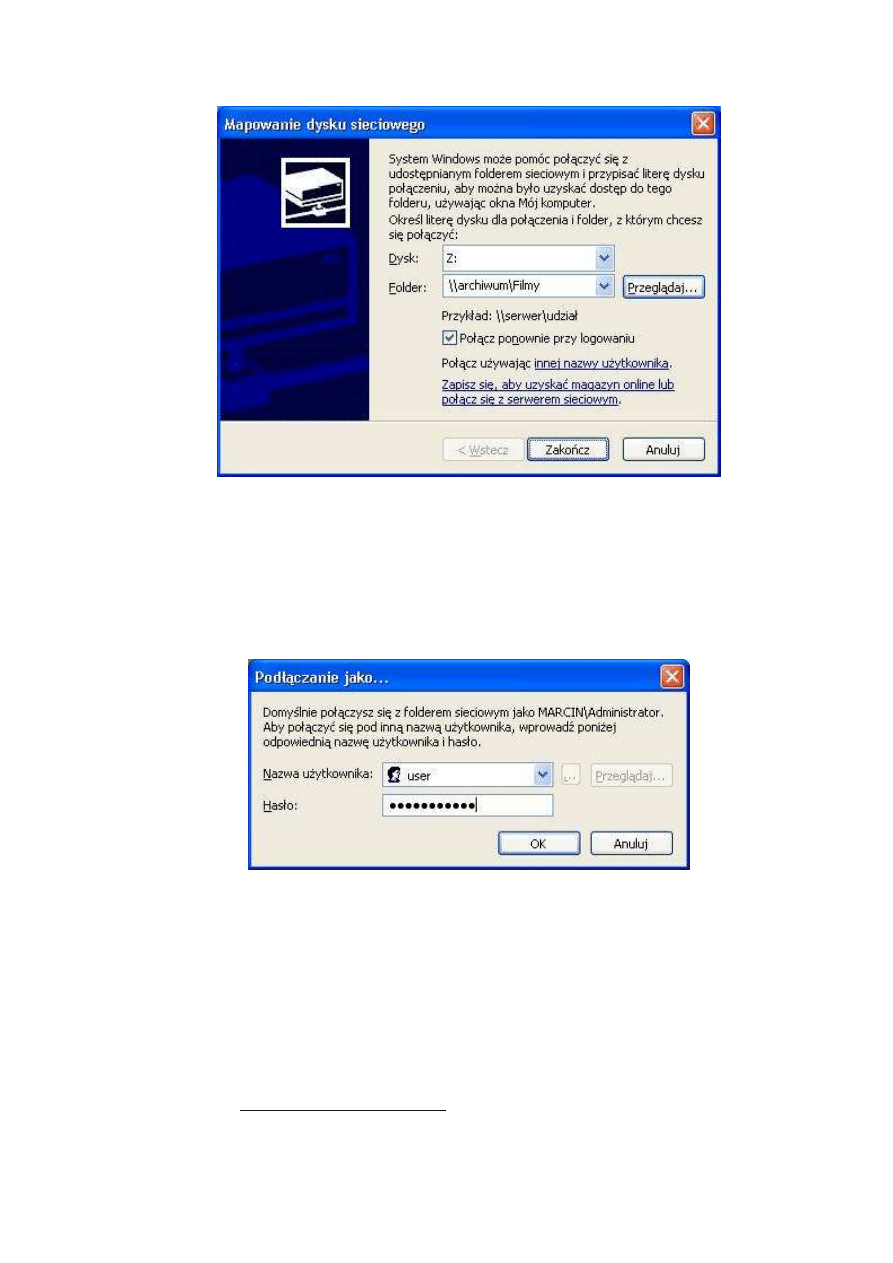
Jeśli chcemy łączyć się ze zdalnym katalogiem używając innego użytkownika niż domyślny (z reguły
konto "Gość na zdalnej maszynie) wybierz opcje "Połącz używając innej nazwy użytkownika".
UWAGA: Łącząc się jako inny użytkownik, po ponownym uruchomieniu systemu, Windows nie
będzie pamiętał haseł do zmapowanych dysków. Jeśli chcemy żeby pamiętał te hasło, najlepiej użyć do
mapowania dysków komendy net use, lub skryptów logowania (opis na końcu strony). Innym
rozwiązaniem jest logowanie się do systemu na użytkownika/hasło takie samo jak do zmapowanego
zasobu.
Wyłączenie ostrzeżenia o niedostępności zmapowanych zasobów
Gdy zaznaczymy opcje "Połącz ponownie po zalogowaniu" i jeśli wtedy dany udział zmapowany jako
dysk sieciowy nie będzie dostępny podczas uruchamiania komputera (np. zdalny komputer będzie wyłączony),
pojawi nam się okienko z ostrzeżeniem. śeby pozbyć się tego ostrzeżenia (bywa ono czasem "niewygodne")
należy użyć rejestru, w gałęzi:
HKEY_LOCAL_MACHINE\SYSTEM\CurrentControlSet\Control\NetworkProvider
RestoreConnection jest wartością DWORD, gdy przymnie wartość 0 (zero) nie będą wyświetlane
komunikaty ostrzegawcze przy braku możliwości zmapowania dysku przy uruchomieniu systemu. Możesz użyć
też tego pliku rejestru
WinXP_RestoreConnection.reg
.
Odłączanie Dysków Sieciowych
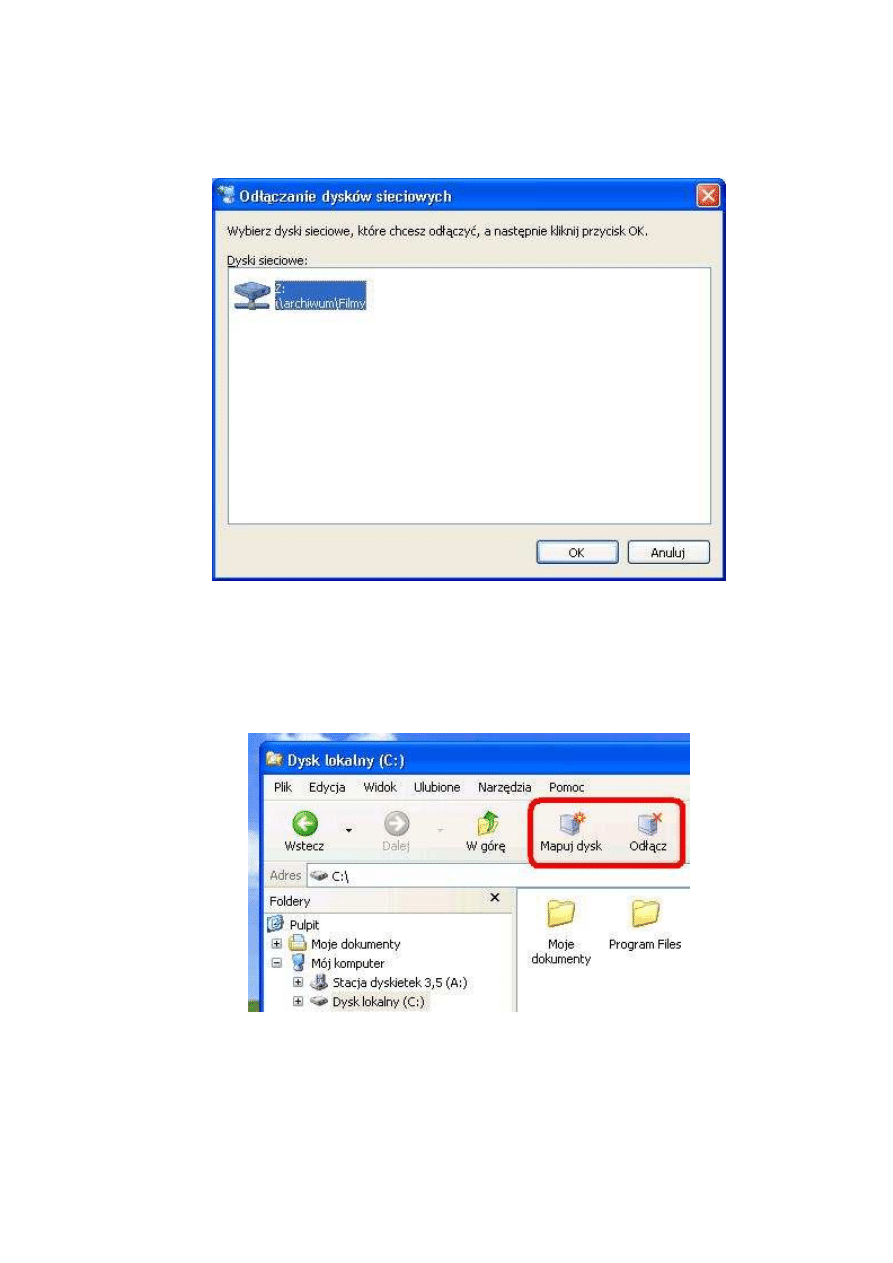
Procedura odłączania zmapownego dysku jest również prosta, trzeba na początku wybrać n menu
kontekstowego "Odłącz dysk sieciowy". Pojawi nam się okno z wymieniona lista podłączonych dysków
sieciowym, należy zaznaczyć ten który chcemy odłączyć i wybrać "OK".
Pozostałe metody związane z mapowaniem
Możemy również wyciągnąć przyciski mapowania i odłączania dysków sieciowych na pasek narzędzi
eksploratora. śeby to zrobić wybierz w menu "Widok" >> "Pasek narzędzi" >> "Dostosuj". Należy teraz w
opcjach "Dostosowania paska narzędzi" w polu "Dostępne przyciski" odszukać przyciski "Mapuj dysk" oraz
"Odłącz" i dodać je do "Przyciski paska narzędzi".
Teraz mamy szybki dostęp do przycisków mapowania i odłączania dysków sieciowych poprzez pasek
narzędzi w eksploratorze.
NET USE
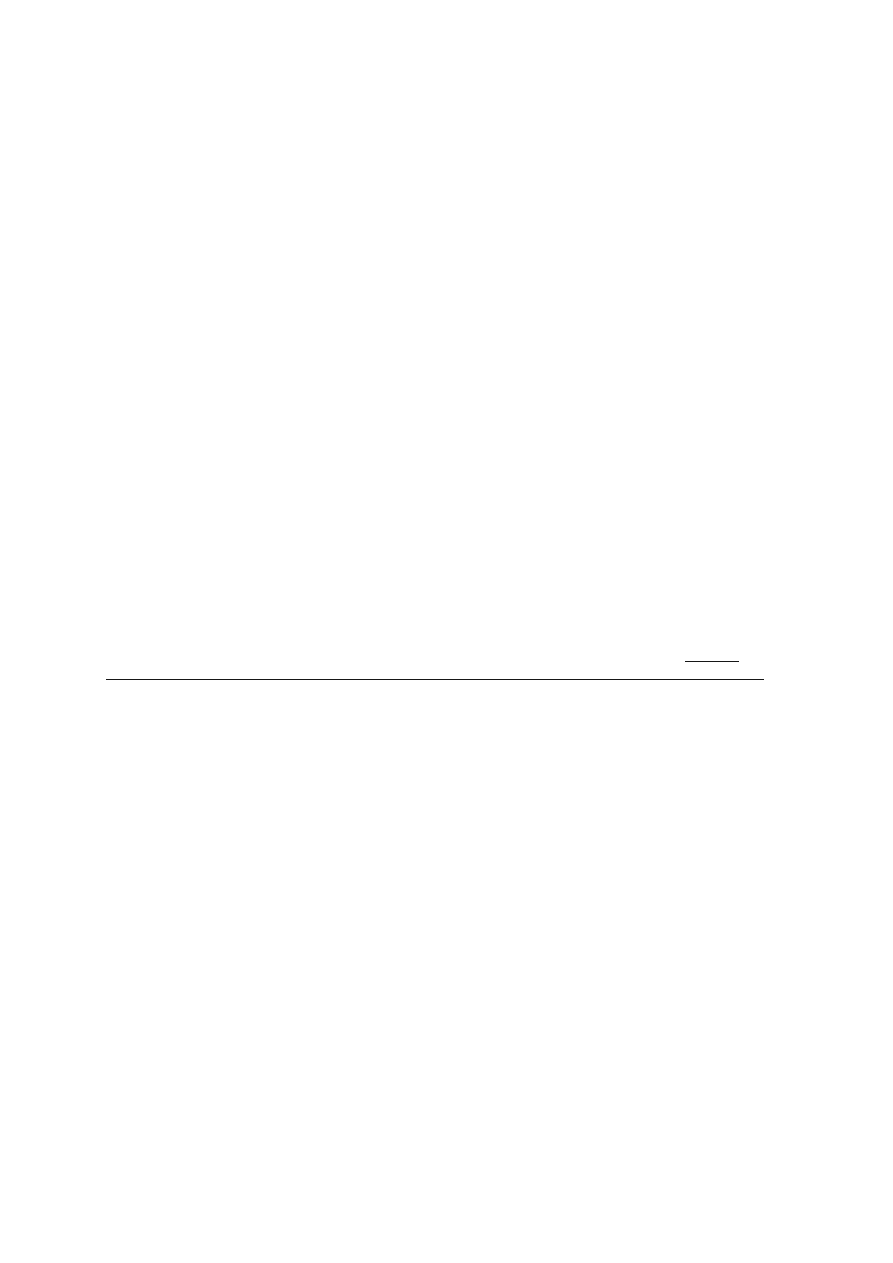
Dodatkowo cała procedurę mapowania dysku sieciowego możemy wykonać przy pomocy komendy NET
USE. Sama komenda NET USE bez parametrów, wyświetli nam listę zmapowanych dysków. Pozostałe
przydatne zastosowania NET USE:
•
NET USE z: \\archiwum\filmy - Mapujemy na dysk "z:" udostępnienie Filmy na komputerze
Archiwum.
•
NET USE z: \\archiwum\filmy\katalog - Mapujemy na dysk "z:" katalog znajdujący się
wewnątrz udostępnienia Filmy na komputerze Archiwum. Przy mapowaniu czasem będzie potrzebne
użycie cudzysłowów, szczególnie gdy mapowany katalog zawiera spacje.
•
NET USE z: \\archiwum\filmy nasze_hasło /USER:użytkownik - Mapujemy na dysk "z:"
udostępnienie Filmy na komputerze Archiwum jako użytkownik z hasłem nasze_hasło. Jeśli byśmy
nie podali hasła byśmy byli o nie zapytani.
•
NET USE z: \\archiwum\filmy nasze_hasło /USER:użytkownik /SAVECRED - To samo co
wyżej z tym że dzięki użyciu przełącznika dostępnego od Windows XP Professional /SAVECRED
dane o użytkowniku i haśle zostaną zapamiętane w celu przywrócenia połączenia. Opcja ta działa tylko
w tedy gdy jest monit o użytkownika i hasło czyli nie zadziała na udostępnieniach gdzie dostęp jest
gościnny oraz dodatkowo nie działa w Windows XP Home.
•
NET USE z: nasze_hasło /HOME - Mapujemy na dysk "z:" udostępniony nasz katalog
domowy na serwerze F z hasłem nasze_hasło. Jeśli byśmy nie podali hasła byśmy byli o nie zapytani.
Ów katalog domowy musi być zdefiniowany w ustawieniach naszego użytkownika lub w profilu
mobilnym.
•
NET USE z: /delete /yes - Odłącza dysk sieciowy "z:" bez potwierdzenia.
•
NET USE * /delete /y - Odłącza wszystkie dyski sieciowe bez potwierdzeń (opcja
nieudokumentowana).
Mapowanie drukarki na dany port LPT możemy wykonać poprzez komendę:
NET USE LPT1: \\Archiwum\PDF - Mapujemy LPT1 drukarkę o nazwie PDF na komputerze
Archiwum.
Przy mapowaniu drukarek na port LPT polecam lekturę artykułu bazy wiedzy Microsoft
313644 -
"Użytkownicy niebędący administratorami nie mogą ponownie zamapować portu LPT na drukarkę sieciową"
.
W dalszej części polecam przeczytać "Podtrzymywanie połączeń dla zmapowanych dysków" i
przełączniku do komendy NET USE o nazwie /PERSISTENT:YES|NO. Miej dodatkowo na uwadze że
komenda NET USE nie mapuje dysków sieciowych bądz drukarek na stałe ale tylko do czasu wylogowania
bieżącego użytkownika. Dlatego polecam się zapoznać ze skryptami logowania poniżej.
Komenda NET USE należy do grupy komend NET które są nieodłącznie związane z sieciami SMB -
Microsoft Networks.
Użycie skryptu logowania do mapowania dysków
Jak już wiesz nie ma możliwości zapamiętania hasła do zmapowanych dysków jeśli logujesz się jako
inny użytkownik. Wynika to z tego że takie hasło musiałoby być gdzieś zapisane, co nie jest bezpieczne.
Opisana tutaj metoda też wiąże się z zapisaniem hasła w pliku na dysku, no ale pozwala zautomatyzować m.in.
mapowanie dysków na dowolnego użytkownika. Wykorzystane zostania komenda "net use" zapisana w skrypcie
logowania. No to zaczynamy:
•
Przejdź do "Menu Start" >> "Uruchom" i wpisz gpedit.msc, włączysz tak "Zasady grupy" i w
nich wybierz "Konfiguracja użytkownika" >> "Ustawienia systemu Windows" >> "Skrypty
(logowanie/wylogowywanie)"
•
Zaznacz opcje "Logowanie", po wybraniu "Właściwości" ujrzysz taki obrazek jak poniżej, z
tym że bez "archiuwm.bat", które dopiero dodasz
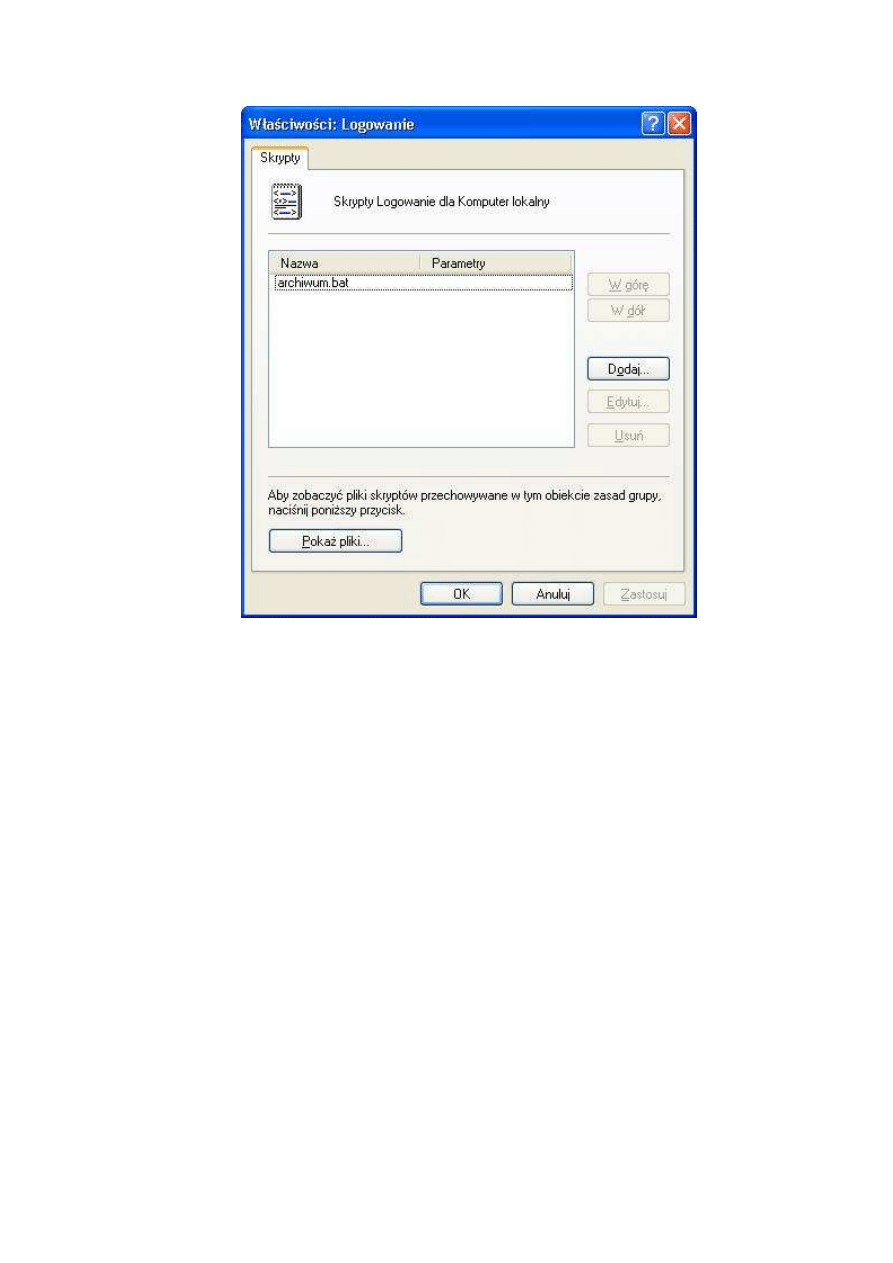
•
Wybierz tutaj "Pokaż pliki" i otworzy ci się następujący katalog:
C:\WINDOWS\System32\GroupPolicy\User\Scripts\Logon
•
Utwórz w nim plik "archiwum.bat" i następnie go edytuj i wpisz w nim:
echo Ustawiam aktualny czas
net time \\archiwum /set /yes
echo Mapuje stacje sieciowe na udziały serwera Archiwum
net use m: \\archiwum\programy hasło /USER:użytkownik
net use n: \\archiwum\filmy hasło /USER:użytkownik
•
Oczywiście na zamiast wyrazów użytkownik i hasło wpisz oczywiście swojego użytkownika i
hasło na jakiego będziesz mapował dyski, na początku dodatkowo twój komputer synchronizuje czas z
serwerem Archiuwm. Teraz to wszystko zapisz i zamknij katalog.
•
We "Właściwościach: Logowanie" wybierz "Dodaj" i wskaż stworzony przez ciebie plik
"archiwum.bat", następnie "OK"
•
Teraz przy logowaniu do systemu automatycznie zostanie wykonany skrypt "archiwum.bat"
mapujący dyski i synchronizujący czas
UWAGA: Zauważ że Windows XP Home nie posiada m.in. "Zasad grupy" czyli gpedit.msc. Stąd
też nie będziesz mogł skorzystać z powyższej procedury w sposób identyczny. W Windows XP Home
dodaj po prostu powyższy skrypt archiwum.bat do Autostartu, co zapewni mu uruchamianie się przy
logowaniu użytkownika.
Podtrzymywanie połączeń dla zmapowanych dysków
Jeśli chcemy żeby nasze zmapowane dyski miały stałe połączenia czyli nie odłączały się np. po
wykonaniu skryptu mapowania należy użyć tzw. "Persistent Connections". Zarządzanie takimi połączeniami
przy zmapowanych dyskach można wprowadzić na dwa sposoby:
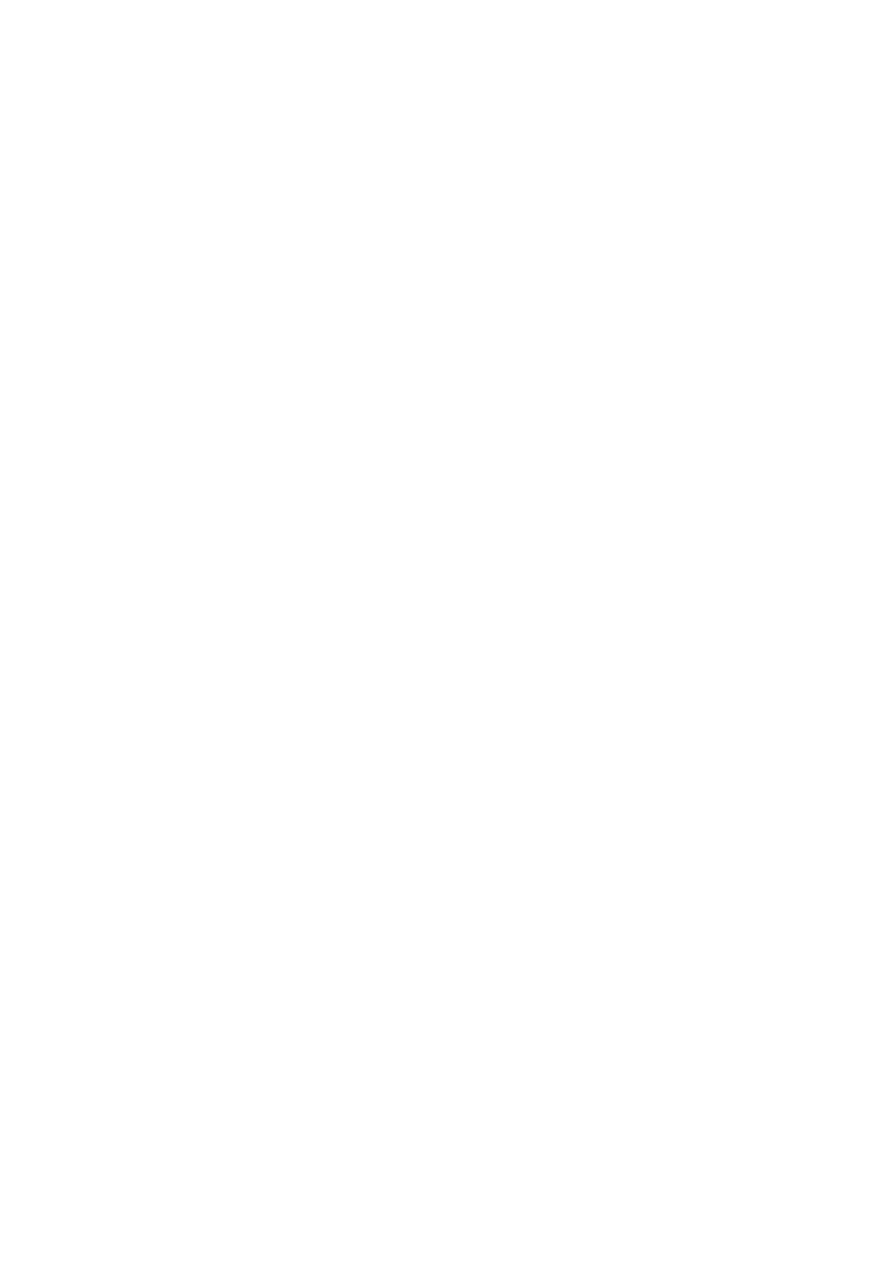
•
Jeśli mapujemy dyski sieciowe za pomocą komendy NET USE czyli np. używając jest w
skrypcie logowania. Wtedy należy je mapować z przełącznikiem PERSISTENT:YES, czyli:
NET USE m: \\archiwum\programy hasło /USER:użytkownik /PERSISTENT:YES
czyli przełącznik /PERSISTENT:YES ustawia mapowania jako stałe (podtrzymywane)
natomiast przełącznik /PERSISTENT:NO ustawia mapowania jako niepodtrzymywane
•
Jeśli mapujemy dyski sieciowe za pomocą menu kontekstowego czyli "Mój komputer" lub
"Moje miejsce sieciowe" i dalej wybieramy opcje "Mapuj dysk sieciowy". Wtedy należy zmodyfikować
klucz:
HKEY_CURRENT_USER\Software\Microsoft\Windows NT\CurrentVersion\Network\Persistent
Connections
Utwórz klucz typu REG_SZ (String Value), nadaj mu nazwę SaveConnections i wprowadź jej
wartość:
yes - ustawia wszystkie nowe mapowania jako stałe (podtrzymywane)
no - ustawia wszystkie nowe mapowania jako niepodtrzymywane
•
Możemy jeszcze zmienić domyślny typ podłączania dysków sieciowych poprzez komendę:
NET USE [/PERSISTENT:{YES | NO}]
Całość tego działu o podtrzymywaniu połączeń jest napisana w kontekście mapowania dysków ale tak
samo ma się to przy mapowaniu drukarek na port LPT.
Lista podtrzymywanych połączeń dla zmapowanych dysków
Możesz tez również utworzyć listę dysków sieciowych dla których chcesz żeby połączenia były
podtrzymywane. śeby do osiągnąć przejdź do klucza w rejestrze:
HKEY_CURRENT_USER\Software\Microsoft\Windows NT\CurrentVersion\Network\Persistent
Connections
Utwórz klucz typu REG_SZ (String Value), nadaj mu nazwę litery zmapowanego dysku czyli z
zakresu a-z i jako wartość wprowadź "\\nazwa_serwra\udostępnienie" (bez cudzysłowów). Oczywiście
poprzez skasowanie takie klucza usuwasz zmapowane dyski z listy.
Usunięcie opcji Mapowania i Odłączania dysków sieciowych
Możesz ukryć opcje mapowania i odłączania dysków sieciowych dostępne normalnie za pomocą menu
kontekstowego w "Mój komputer" lub "Moje miejsce sieciowe". Oczywiście tych zmian można dokonać za
pomocą modyfikacji odpowiedniego klucza w rejestrze i co znamienne można włączyć tą blokadę tylko danemu
użytkownikowi lub dla całego systemu czyli wszystkim użytkownikom.
ś
eby ukryć powyższe opcje danemu użytkownikowi użyj klucza rejestru:
HKEY_CURRENT_USER\Software\Microsoft\Windows\CurrentVersion\Policies\Explorer
ś
eby ukryć powyższe opcje dla całego systemu użyj klucza rejestru:
HKEY_LOCAL_MACHINE\Software\Microsoft\Windows\CurrentVersion\Policies\Explorer
W obu przypadkach utwórz na podanych ścieżkach klucz typu REG_DWORD (DWORD Value),
nadaj mu nazwę NoNetConnectDisconnect i wprowadź jej wartość:
1- włącza ukrycie opcji mapowania i odłączania dysków sieciowych
0 - wyłącza ukrycie opcji mapowania i odłączania dysków sieciowych
Komentarz do zmapowanych dysków sieciowych
W Windows 2000/XP standardowo zmapowane dyski sieciowe w Explorerze posiadają ustawiony
komentarz w stylu `Katalog na „Nazwa Serwera”` czyli np. `Programy na „ARCHIWUM (archiwum)”`. Ów
komentarz można zmienić na dwa sposoby, pierwszy z poziomu Explorera poprzez opcje "Zmień nazwę" z
menu kontekstowego danego zmapowanego dysku sieciowego. Drugi sposób to zmiana komentarza poprzez
rejestr czyli przy użyciu REGEDIT:
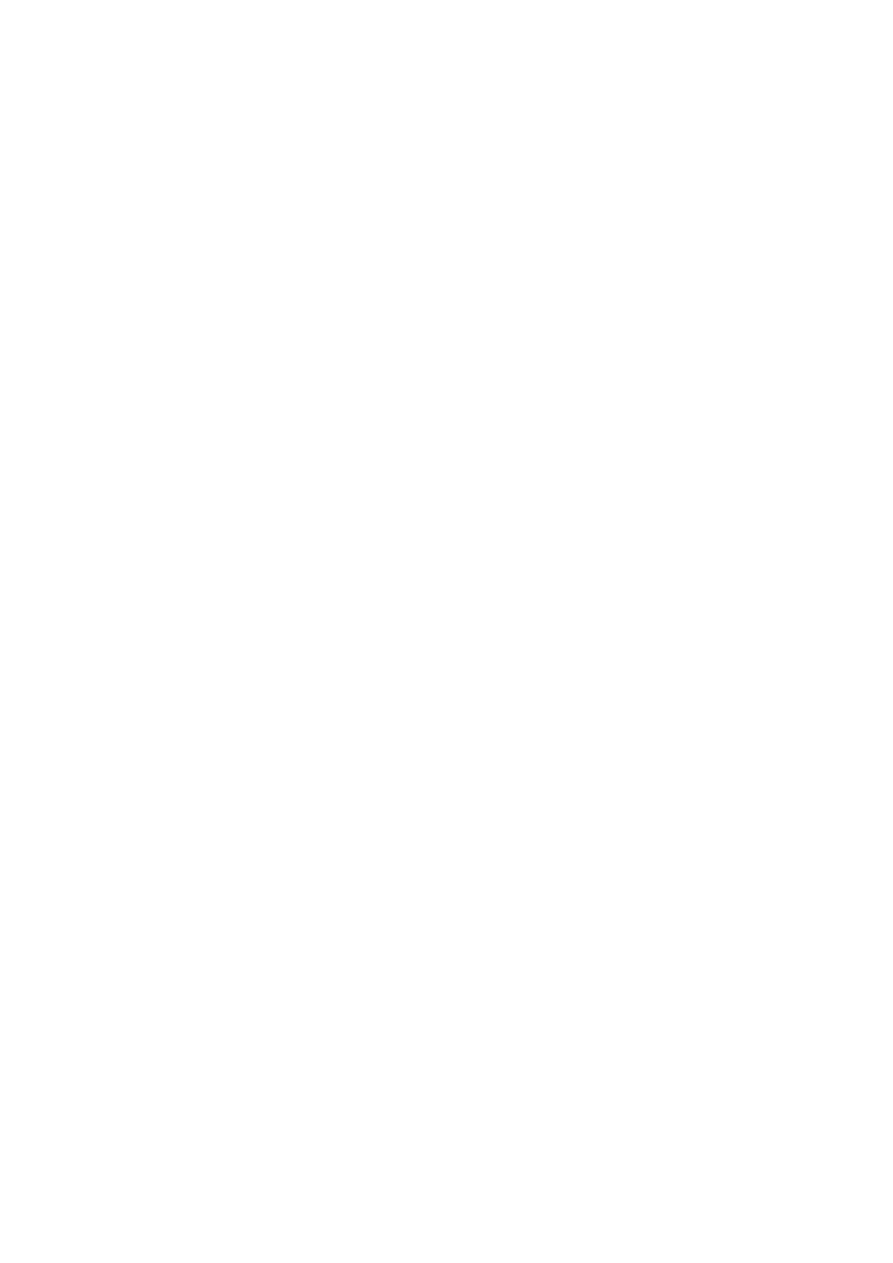
ś
eby zmienić komentarz zmapowanego dysku sieciowego w Windows 2000:
HKCU\Software\Microsoft\Windows\CurrentVersion\Explorer\MountPoints\LiteraDysku\_LabelFromReg
Tworzymy tutaj wartość REG_BINARY o nazwie Cache zawierającą w ów nasz komentarz do zmapowanego
dysku.
ś
eby zmienić komentarz zmapowanego dysku sieciowego w Windows XP:
HKCU\Software\Microsoft\Windows\CurrentVersion\Explorer\MountPoints2\##NazwaKomputera#NazwaUdzi
ału
Tworzymy tutaj wartość string REG_SZ o nazwie _LabelFromReg zawierającą w ów nasz komentarz do
zmapowanego dysku.
Jeśli owych wartości nie będzie lub zostaną skasowane komentarz do zmapowanego dysku sieciowego
będzie oczywiście standardowy.
Wyłączenie automatycznego mapowania
Gdy posiadamy zrobiony skrót np. do katalogu lub pliku na zmapowanym dysku sieciowym, następnie
odłączymy ów zmapowany dysk i potem użyjemy owego skrótu do niego, wtedy zostanie on znów
automatycznie mapowany. Owe automatyczne mapowanie dysku będzie na literę dysku która była poprzednio
użyta, chyba że jest zajęta zostanie użyta następna wolna. Jest to może praktyczne ale jeśli nie oczekujemy
takiego efektu po celowym odłączeniu dysku sieciowego możemy takie zachowanie Windows wyłączyć poprzez
rejestr czyli przy użyciu REGEDIT:
ś
eby zastosować ustawienia tylko dla danego użytkownika użyj klucza rejestru:
HKEY_CURRENT_USER\SOFTWARE\Microsoft\Windows\ CurrentVersion\Policies\Explorer
ś
eby zastosować ustawienia tylko dla całego systemu użyj klucza rejestru:
HKEY_LOCAL_MACHINE\SOFTWARE\Microsoft\Windows\ CurrentVersion\Policies\Explorer
W obu przypadkach utwórz na podanych ścieżkach wartość DWORD o nazwie
LinkResolveIgnoreLinkInfo i przypisujemy jej wartość 1.
Teraz gdy użyjemy skrótu prowadzącego do odłączonego zmapowanego dysku zostanie on potraktowany
jak prowadzący do nieistniejącej lokalizacji i nie zostanie zmapowany automatycznie dysk sieciowy. Oczywiście
można dalej używać skrótów zawierających ścieżki UNC czyli \\nazwa_komputera\nazwa_udziału\nazwa_pliku.
Wyszukiwarka
Podobne podstrony:
harmonogram sieciowy id 199264 Nieznany
INSTRUKCJE SIECIOWE id 217569 Nieznany
harmonogram sieciowy id 199264 Nieznany
cw 16 odpowiedzi do pytan id 1 Nieznany
Opracowanie FINAL miniaturka id Nieznany
How to read the equine ECG id 2 Nieznany
PNADD523 USAID SARi Report id 3 Nieznany
OPERAT STABLE VERSION ugoda id Nieznany
biuletyn katechetyczny pdf id 8 Nieznany
Finanse publiczne cw 4 E S id 1 Nieznany
7 uklady rownowagi fazowej id 4 Nieznany
Problematyka stresu w pracy id Nieznany
Odpowiedzi calki biegunowe id Nieznany
kolokwium probne boleslawiec id Nieznany
Model silnika pradu stalego id Nieznany
Budownictwo energooszczedne id Nieznany
biochemia cukry instrukcja id 8 Nieznany (2)
więcej podobnych podstron